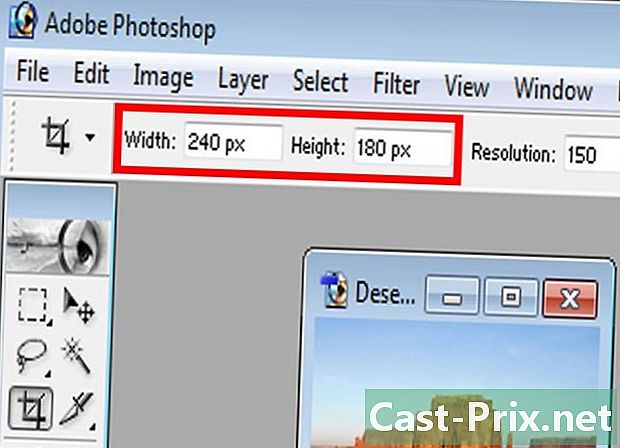Как да изтеглите музика на iPod безплатно
Автор:
Randy Alexander
Дата На Създаване:
2 Април 2021
Дата На Актуализиране:
26 Юни 2024

Съдържание
- етапи
- Част 1 от 4:
Подгответе изтеглянето - Част 2 от 4:
Изтеглете клип - Част 3 от 4:
Преместете видеоклипа в приложението Photos - съвет
- предупреждения
Екипът за управление на съдържанието на внимателно проверява работата на редакционния екип, за да се увери, че всеки артикул отговаря на нашите високи стандарти за качество.
Искате да изтеглите безплатна музика на вашия iPod touch без да преминавате през iTunes? Първо ще трябва да изтеглите музикален видеоклип в YouTube с приложение, наречено „Документи“ и след това да конвертирате видеото в аудио файл с приложение, наречено „MyMP3“. За съжаление няма начин да изтеглите безплатна музика директно в приложението Music на вашия iPod, но можете да използвате приложение, наречено "VLC for Mobile" като MP3 плейър, за да възпроизвеждате изтеглени песни. Ще ви трябва iPod touch от 6 поколение, за да го направите възможно.
етапи
Част 1 от 4:
Подгответе изтеглянето
- 1 Изтеглете необходимите приложения. Можете да използвате App Store на вашия iPod touch, за да изтеглите приложенията по-долу.
- YouTube : тук ще намерите своя клип.
- Документи от Readdle : това приложение ще ви позволи да изтеглите и запишете видеоклипа.
- VLC за мобилни : Тъй като не е възможно да възпроизвеждате музика, изтеглена от официалното приложение за музика, това приложение ще се използва като MP3 плейър.
- MyMP3 : това приложение ще преобразува изтегленото видео в песен.
- 2 Отворете YouTube. Докоснете иконата на приложението YouTube, която изглежда като логото на YouTube на червен фон.
- 3 Потърсете клип с песента си върху него. Докоснете иконата на лупа в горния десен ъгъл на екрана, докоснете заглавието на песен (и името на изпълнителя, ако е необходимо), след което натиснете синия бутон търсене клавиатурата на вашия iPod.
- 4 Изберете видео. Потърсете видео с песента си и докоснете, за да я отворите.
- 5 преса дял. Тази стрелка вдясно е под видео плейъра и отваря конусен прозорец.
- 6 Изберете Копиране на връзката. Тази опция е в долната част на прозореца на conuelle. Видео връзката ще бъде копирана на вашия iPod.
- 7 Върнете се на началния екран. Натиснете бутона за начало. Вече сте готови да изтеглите видеоклипа. реклама
Част 2 от 4:
Изтеглете клип
- 1 Отворете документи. Докоснете иконата на приложението Документи. Изглежда като многоцветен "D" на бял фон.
- 2 Отворете браузъра Документи. Докоснете иконата Safari в долната дясна част на екрана.
- 3 Докоснете лентата за търсене. Той е в горната част на екрана и показва клавиатурата на вашия iPod.
- 4 Отидете на уебсайта SaveFrom. Изтрийте e в лентата за търсене и след това въведете savefrom.net преди да натиснете бутона Go клавиатурата на вашия iPod.
- 5 Въведете връзката, която сте копирали. Натиснете еднократно полето "Въведете URL", изчакайте да се появи клавиатурата на iPod, натиснете отново полето e, за да отворите менюто за връщане и изберете поставете, SaveFrom ще започне да конвертира вашата връзка към видео за изтегляне.
- 6 преса изтегляне. Това е зеленият бутон в средата на страницата.
- 7 Запишете вашето видео Въведете име за видеоклипа си в полето e в горната част на прозореца „Запазване на файл“ и натиснете рекорд в горния десен ъгъл на екрана. Видеоклипът ви ще бъде качен в най-високото налично качество.
- 8 Изчакайте изтеглянето да приключи. Можете да проследите напредъка на изтеглянето, като натиснете стрелката надолу в долната част на екрана.
- След като изтеглянето завърши, ще можете да натиснете X горе вляво на страницата за изтегляния, за да продължите.
Част 3 от 4:
Преместете видеоклипа в приложението Photos
- 1 Отворете папката "Изтегляния". Докоснете иконата на папката в долния ляв ъгъл на екрана „Документи“ и след това докоснете папката Downloads в средата на страницата.
- 2 преса издание. Този бутон е в горната дясна част на екрана.
- 3 Изберете вашето видео Докоснете името на току-що изтегленото видео.
- 4 преса още. Тази опция е разположена в долната дясна част на екрана и ви позволява да отворите меню за конюл.
- 5 Изберете дял. Тази опция ще намерите в менюто conuel. Натиснете, за да отворите друго меню.
- 6 Запазете видеоклипа си в приложението Файлове. За да запазите видеоклипа си в приложението Файлове:
- преса Запазване във файлове в долната част на менюто
- изберете папката На моя iPod
- изберете папка
- преса добави
- 7 отворено . Той е в горния десен ъгъл и отваря меню за връщане в долната част на екрана.
- 3 Изберете Изберете видео в галерията. Тази опция е в менюто conuel и отваря приложението Photos на вашия iPod.
- 4 Докоснете папката филм. Намира се в горната част на приложението Photos.
- Ако вашият iPod е включен iCloud фотобиблиотеката, тази папка вместо това ще бъде озаглавена Всички снимки.
- По различни причини изтегленото видео не се показва в папката Видео.
- 5 Изберете вашето видео Докоснете видеото, което току-що преместихте във Photos. Той ще се отвори в MyMP3.
- 6 преса избирам. Тази опция се намира в долната дясна част на екрана и започва преобразуването на видеото в MP3 файл.
- 7 Изчакайте края на преобразуването. След като преобразуването приключи, ще трябва да видите името му в прозореца MyMP3.
- 8 преса ⋯. Този бутон е отдясно на името на песента и позволява да се отвори меню за конюели.
- 9 Изберете Отворете с. Тази опция е в менюто conuel.
- 10 Плъзнете надясно и натиснете Копиране на VLC. Тази опция ще намерите в горната част на менюто conuel. Мобилното приложение VLC ще се отвори.
- 11 Изчакайте песента да се появи във VLC. След няколко секунди ще трябва да видите името на песента да се появи в VLC Media Player. Това означава, че можете да натиснете и да започнете възпроизвеждане. реклама
съвет

- Ако искате да изтеглите цял албум, потърсете видеоклип в YouTube, който събира всички песни в албума.
предупреждения
- Качването на музика в YouTube противоречи на условията за ползване на платформата и може да е незаконно във вашата страна.